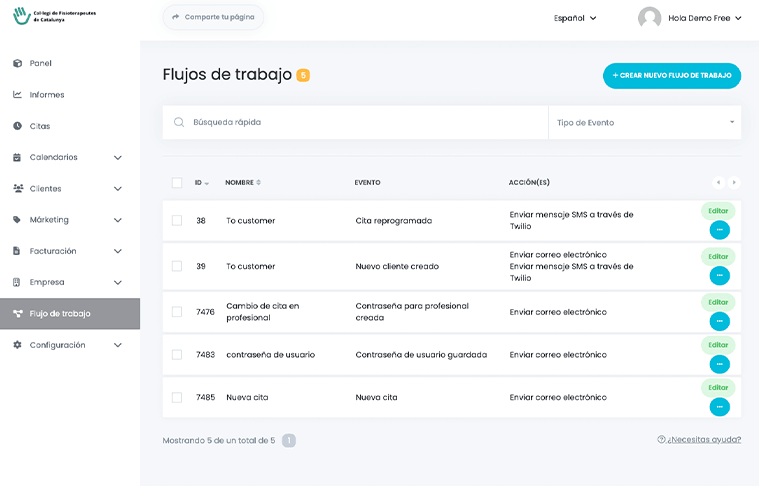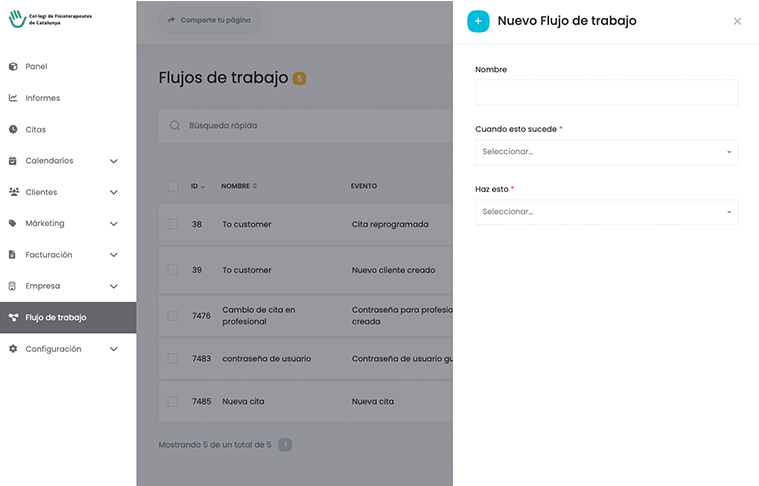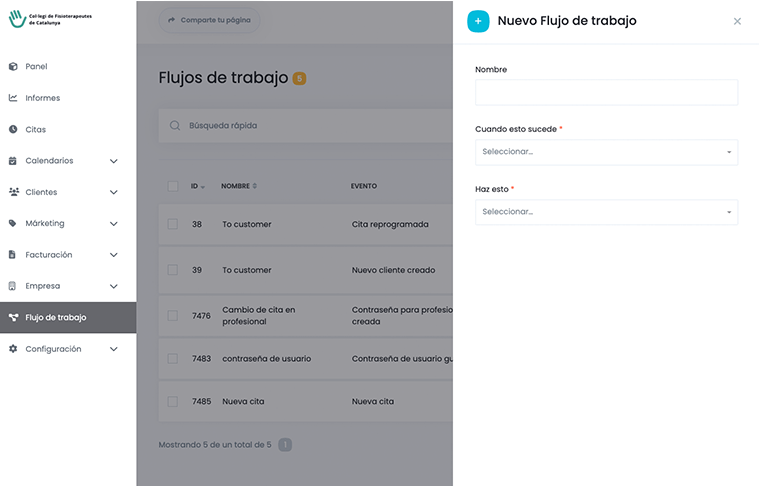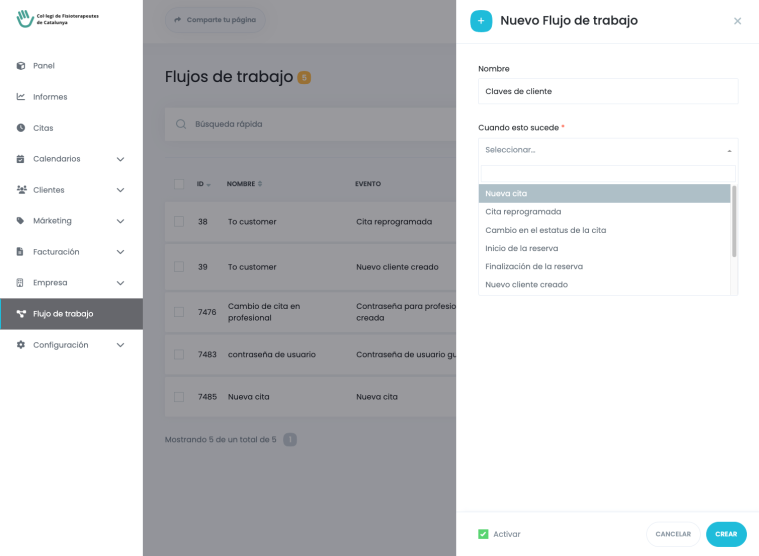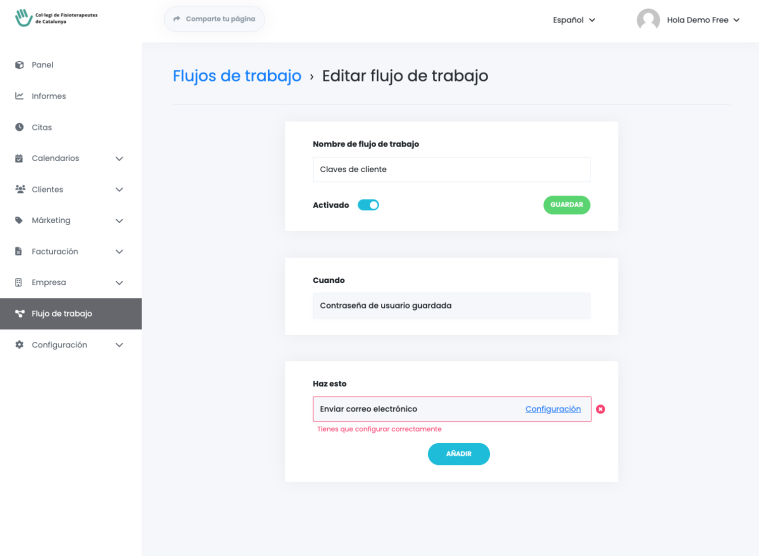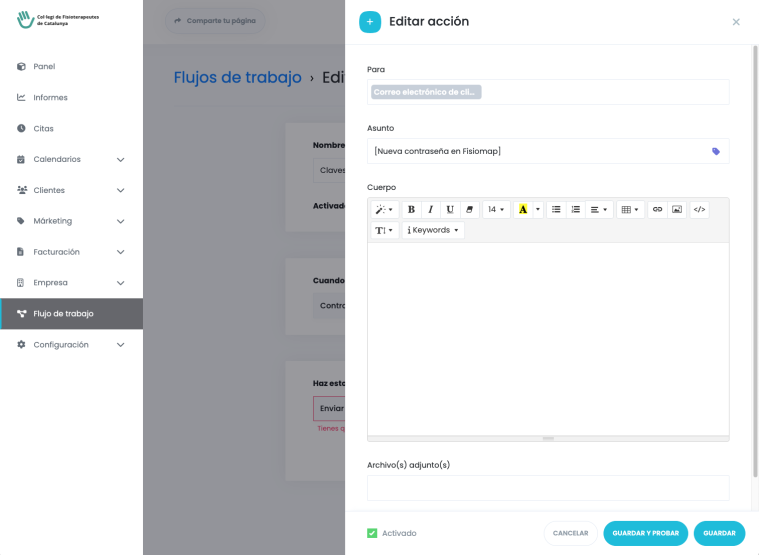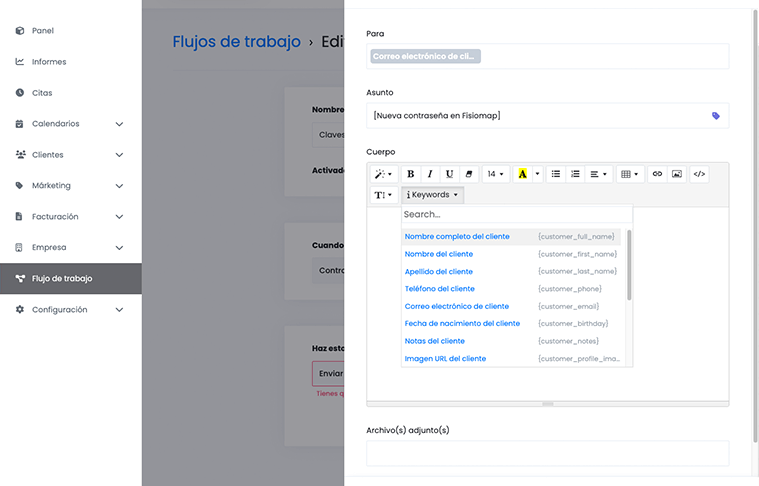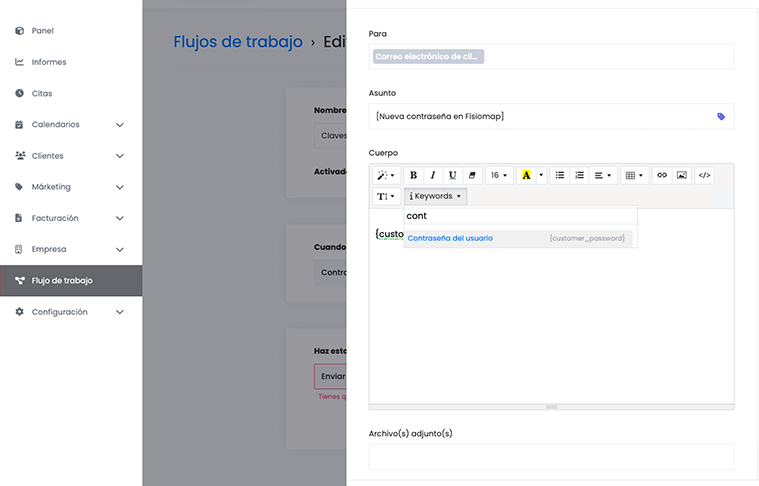Crear y enviar contraseñas de usuario
Flujo de trabajo
Puedes crear y enviar las contraseñas de los usuarios de manera automática mediante un flujo de trabajo. Con esa contraseña el cliente podrá acceder a su panel de cliente on line donde podrá ver sus citas (para más información sobre el panel de clientes aquí). Con este mismo procedimiento también permites el acceso a la app F-Consents para que puedan firmar los consentimientos en su propio móvil (aunque esta es una opción solo accesible para centros con planes premium)
¿Cómo crear una contraseña nueva?
1.
En Flujo de trabajo haz clic sobre «Nuevo flujo de trabajo»
2.
Nombra el flujo de trabajo para poder identificar el proceso.
3.
Selecciona «Contraseña de usuario guardada» en «Cuando esto sucede».
En el caso de que la contraseña que se quiera cambiar sea la de un profesional es aquí donde se selecciona. El resto del proceso es igual al proceso descrito aquí. Lo único que hay que hacer es seleccionar «Contraseña de Profesional Guardada».
4.
Selecciona «Enviar correo electrónico» debajo de «Haz esto» (no desmarques la casilla activar porque el flujo de trabajo dejará de ser operativo)
5.
Pulsa en «Crear»
6.
En la nueva pantalla pulsa sobre «Configuración» del correo electrónico.
7.
En la casilla «Para» selecciona «Correo electrónico de cliente»
8.
En asunto escribe el Asunto del correo que recibirá el cliente.
9.
Personaliza en el Cuerpo del correo la información que le enviarás al cliente. Como la clave es una información dinámica que cambia en cada correo enviado tendrás que hacer uso de los shortcodes. Haz clic en Keywords y se desplegará los shortcodes utilizables. Para este caso debes utilizar los siguientes códigos:
correo electrónico del cliente: {customer_email}
contraseña del usuario: {customer_password}
10.
Guarda el flujo de trabajo. Asegúrate de que su estado es Activado para que el flujo envíe los correos.